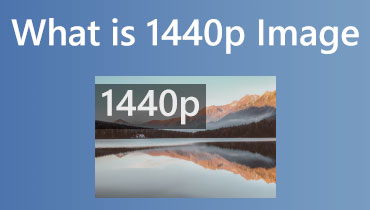Top 6 bộ chuyển đổi HEIC tốt nhất: Đánh giá toàn diện
Với sự phát triển của HEIC như một định dạng hình ảnh mới, nhiều người dùng gặp phải các vấn đề về khả năng tương thích khi xem hoặc chia sẻ ảnh của họ. Rất may, bộ chuyển đổi HEIC có sẵn để giúp chuyển đổi hình ảnh HEIC sang các định dạng được hỗ trợ rộng rãi hơn. Nhưng bộ chuyển đổi HEIC nào là tốt nhất cho nhu cầu của bạn?
Trong bài viết này, chúng ta sẽ khám phá top 6 tốt nhất bộ chuyển đổi HEIC trên thị trường, phân tích các tính năng, tính dễ sử dụng và chất lượng đầu ra của chúng để giúp bạn chọn công cụ phù hợp với nhu cầu chuyển đổi hình ảnh của mình. Bất kể bạn là nhiếp ảnh gia chuyên nghiệp hay chỉ muốn chuyển đổi ảnh cá nhân của mình, bài đánh giá toàn diện của chúng tôi sẽ giúp bạn tìm được công cụ chuyển đổi HEIC hoàn hảo.
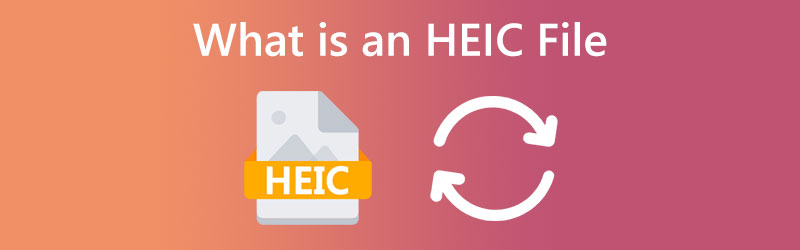
NỘI DUNG TRANG
Phần 1. Bộ chuyển đổi HEIC trực tuyến tốt nhất
Có sẵn một số bộ chuyển đổi HEIC trực tuyến tuyệt vời cung cấp giao diện thân thiện với người dùng và đầu ra chất lượng cao. Dưới đây là các khuyến nghị hàng đầu của chúng tôi:
1. Vidmore Bộ chuyển đổi HEIC trực tuyến miễn phí
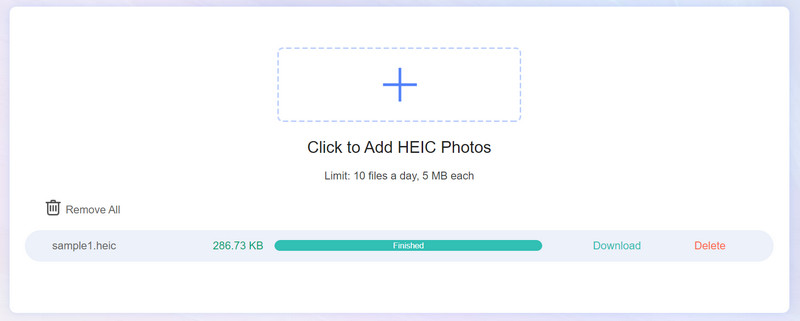
Vidmore Bộ chuyển đổi HEIC trực tuyến miễn phí là một bộ chuyển đổi HEIC mạnh mẽ và đáng tin cậy nổi bật. Công cụ trực tuyến này cho phép bạn nhanh chóng chuyển đổi hình ảnh HEIC sang JPEG. Điều khiến Vidmore Free HEIC Converter Online khác biệt với các bộ chuyển đổi khác là tính dễ sử dụng đặc biệt và đầu ra chất lượng cao.
Công cụ này đảm bảo rằng các hình ảnh được chuyển đổi vẫn giữ được chất lượng ban đầu. Ngoài ra, không cần cài đặt bất kỳ phần mềm nào trên thiết bị của bạn, khiến nó trở thành một lựa chọn tuyệt vời cho người dùng khi di chuyển. Cho dù bạn là một nhiếp ảnh gia chuyên nghiệp hay chỉ đơn giản là muốn chuyển đổi ảnh cá nhân của mình, Vidmore Free HEIC Converter Online là một lựa chọn tuyệt vời sẽ không làm bạn thất vọng.
2. CloudConvert
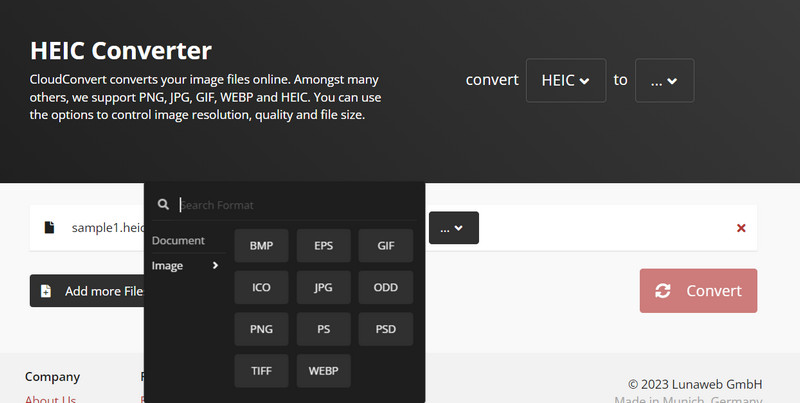
CloudConvert là công cụ chuyển đổi trực tuyến mạnh mẽ cung cấp nhiều tùy chọn chuyển đổi, bao gồm chuyển đổi HEIC và JPEG. CloudConvert đã nhanh chóng trở thành một giải pháp phù hợp cho những người dùng muốn chuyển đổi hình ảnh HEIC sang các định dạng được hỗ trợ rộng rãi hơn. Trình chuyển đổi trực tuyến này cho phép bạn tải lên và chuyển đổi nhiều tệp HEIC cùng một lúc, đồng thời cung cấp nhiều tùy chọn khác nhau để tùy chỉnh cài đặt chuyển đổi của bạn, chẳng hạn như thay đổi kích thước hình ảnh, nén, v.v. Ngoài ra, giao diện kéo và thả trực quan và hỗ trợ hơn 200 định dạng tệp làm cho nó trở thành lựa chọn tuyệt vời cho người dùng có nhu cầu chuyển đổi đa dạng. Nhìn chung, CloudConvert được khuyến nghị cho bất kỳ ai đang tìm kiếm bộ chuyển đổi HEIC đáng tin cậy và thân thiện với người dùng trực tuyến.
3. Trực tuyến-Chuyển đổi
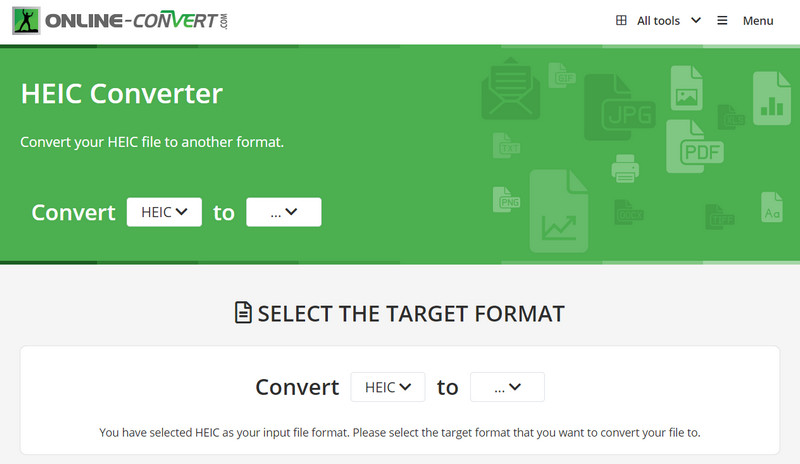
Online-Convert là một công cụ chuyển đổi trực tuyến đáng tin cậy khác hỗ trợ chuyển đổi HEIC sang JPEG, PNG và các định dạng phổ biến khác. Nó cũng cung cấp một loạt các cài đặt nâng cao, chẳng hạn như thay đổi kích thước và nén hình ảnh. Ứng dụng này cũng cung cấp các cài đặt chuyển đổi nâng cao, chẳng hạn như thay đổi kích thước hình ảnh, cắt xén và nén, để giúp bạn đạt được đầu ra hoàn hảo. Ngoài ra, quá trình chuyển đổi HEIC diễn ra trong khoảng 8-10 giây.
Mặt khác, nó cũng có thể khác nhau tùy thuộc vào kích thước tệp phương tiện của bạn. Tuy nhiên, Online-Convert được đánh giá cao là một công cụ chuyển đổi HEIC đáng tin cậy nhờ giao diện thân thiện với người dùng và hỗ trợ hơn 100 định dạng tệp. Đặt nó vào thử nghiệm ngay bây giờ và xem cho chính mình.
Phần 2. Bộ chuyển đổi HEIC ngoại tuyến tuyệt vời
Hiện có rất nhiều trình chuyển đổi hình ảnh HEIC ngoại tuyến tuyệt vời. Các trình chuyển đổi HEIC ngoại tuyến mà chúng tôi sẽ giới thiệu này cung cấp một loạt các tính năng nâng cao và giao diện thân thiện với người dùng để giúp việc chuyển đổi các tệp HEIC sang các định dạng được hỗ trợ rộng rãi hơn trở nên dễ dàng. Ngoài ra, chúng có thể đóng vai trò là bộ chuyển đổi HEIC cho Windows 10 và Mac. Kiểm tra chúng ra.
1. Vidmore Video Converter
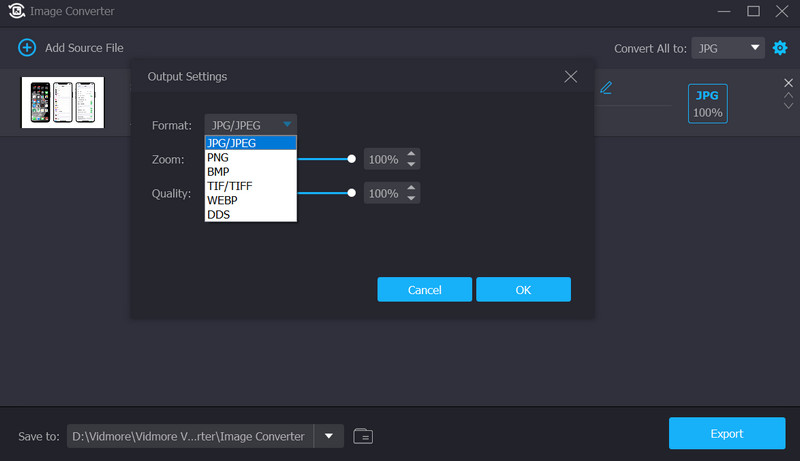
Nếu bạn đang tìm kiếm một trình chuyển đổi HEIC ngoại tuyến cung cấp nhiều tính năng và khả năng nâng cao, Vidmore Video Converter là một sự lựa chọn tuyệt vời. Phần mềm mạnh mẽ này hỗ trợ chuyển đổi HEIC sang các định dạng hình ảnh phổ biến như JPEG và PNG, đồng thời đi kèm với một loạt tính năng mạnh mẽ khác để giúp bạn quản lý và chỉnh sửa các tệp phương tiện của mình.
Một trong những tính năng nổi bật của trình chuyển đổi .heic này là hộp công cụ của nó, bao gồm một loạt công cụ mạnh mẽ để chỉnh sửa và nâng cao các tệp phương tiện của bạn. Bạn có thể sử dụng hộp công cụ để cắt, xén và xoay video của mình, điều chỉnh độ sáng và độ tương phản, thêm hình nền mờ và phụ đề, v.v. Cho dù bạn đang muốn tạo một video có giao diện chuyên nghiệp hay chỉ đơn giản là muốn cải thiện các tệp phương tiện của mình để sử dụng cho mục đích cá nhân, hộp công cụ trong Vidmore Video Converter có mọi thứ bạn cần để hoàn thành công việc.
2. Bộ chuyển đổi iMazing HEIC
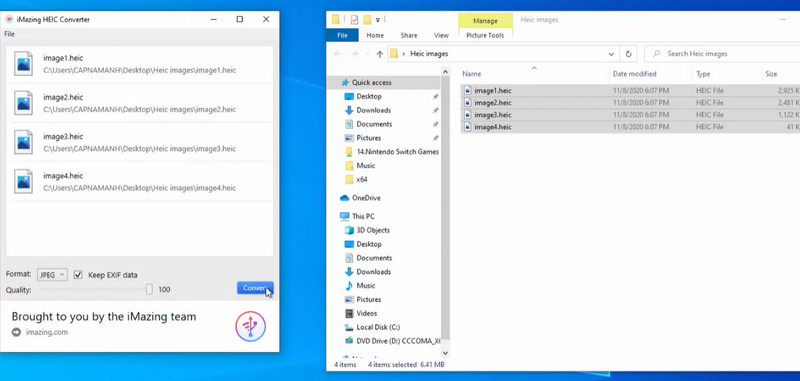
Bộ chuyển đổi HEIC iMazing là một trong những bộ chuyển đổi HEIC dành cho máy tính để bàn tốt nhất hiện có trên thị trường. Nó được thiết kế đặc biệt để chuyển đổi các tệp HEIC sang định dạng JPEG hoặc PNG, làm cho nó trở thành một công cụ thiết yếu cho bất kỳ ai gặp khó khăn khi mở các tệp HEIC trên thiết bị của họ.
iMazing HEIC Converter cũng hỗ trợ chuyển đổi hàng loạt, cho phép bạn chuyển đổi nhiều tệp cùng lúc, tiết kiệm thời gian và công sức. Nó có sẵn cho cả Mac và Windows và phiên bản miễn phí có đầy đủ chức năng, khiến nó trở thành lựa chọn tuyệt vời cho những người dùng không muốn chi tiền cho phần mềm đắt tiền. Nói chung, nếu bạn đang tìm kiếm một bộ chuyển đổi HEIC đáng tin cậy và thân thiện với người dùng cho máy tính để bàn của mình, thì iMazing HEIC Converter là một lựa chọn tuyệt vời.
3. Adobe Photoshop
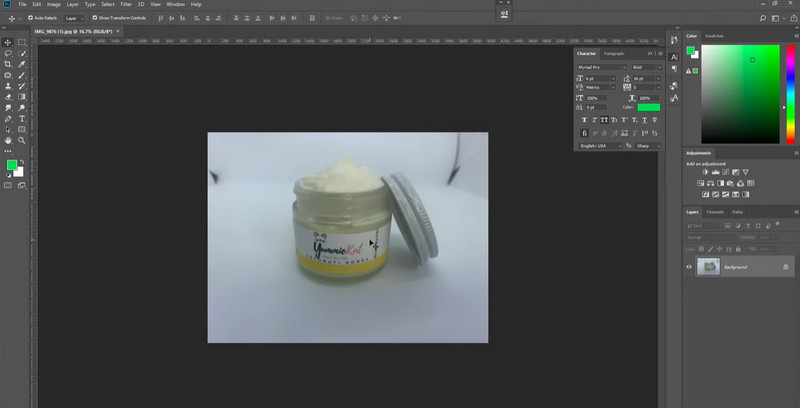
Mặc dù chủ yếu được biết đến như một phần mềm chỉnh sửa hình ảnh, Adobe Photoshop cũng có thể được sử dụng như một công cụ chuyển đổi HEIC. Phần mềm chỉnh sửa hình ảnh đa năng này hiện có sẵn trên thị trường và nó cũng là một công cụ chuyển đổi HEIC ngoại tuyến tuyệt vời. Khả năng xử lý hình ảnh nâng cao của Photoshop cho phép người dùng chuyển đổi các tệp HEIC sang các định dạng hình ảnh phổ biến khác như JPEG, PNG và TIFF.
Hơn nữa, nó có khả năng xử lý các tệp lớn và phức tạp một cách dễ dàng, khiến nó trở thành lựa chọn phổ biến của các nhiếp ảnh gia và nhà thiết kế đồ họa chuyên nghiệp. Ngoài ra, Photoshop cung cấp một loạt các tính năng nâng cao để chỉnh sửa và nâng cao hình ảnh của bạn, chẳng hạn như chỉnh sửa màu sắc, chỉnh sửa và tổng hợp. Trên hết, nó cung cấp nhiều tùy chọn tùy chỉnh để chuyển đổi HEIC, cho phép người dùng điều chỉnh các cài đặt khác nhau như độ sâu màu, độ phân giải và độ nén để đạt được đầu ra tốt nhất cho nhu cầu của họ.
Phần 3. Câu hỏi thường gặp về Bộ chuyển đổi HEIC
Có an toàn khi sử dụng bộ chuyển đổi HEIC trực tuyến không?
Khi chọn một dịch vụ chuyển đổi HEIC trực tuyến nhất định, điều quan trọng là phải thận trọng và tiến hành nghiên cứu. Có một số trình chuyển đổi trực tuyến có thể gây rủi ro cho thông tin cá nhân và tệp của bạn, mặc dù thực tế là phần lớn các trình chuyển đổi trực tuyến đều an toàn và có uy tín.
Tôi có thể chỉnh sửa các tệp HEIC trước hoặc sau khi chuyển đổi bằng trình chuyển đổi HEIC không?
Hầu hết các bộ chuyển đổi HEIC không cung cấp khả năng chỉnh sửa. Tuy nhiên, một số bộ chuyển đổi HEIC nâng cao có thể cung cấp một số tính năng chỉnh sửa cơ bản như cắt xén, thay đổi kích thước, xoay và điều chỉnh chất lượng hình ảnh trước hoặc sau khi chuyển đổi.
Tôi có thể chuyển đổi các tệp HEIC sang các loại tệp khác, chẳng hạn như PDF hoặc DOC không?
Các tệp HEIC là các tệp hình ảnh và chúng chỉ có thể được chuyển đổi sang các định dạng hình ảnh khác như JPEG, PNG, BMP và GIF bằng trình chuyển đổi HEIC. Tuy nhiên, các công cụ có sẵn có thể chuyển đổi hình ảnh thành tệp PDF hoặc DOC. Nếu bạn muốn chuyển đổi tệp HEIC thành PDF hoặc DOC, trước tiên bạn cần chuyển đổi tệp HEIC sang định dạng hình ảnh bằng trình chuyển đổi HEIC, sau đó sử dụng công cụ có thể chuyển đổi hình ảnh sang định dạng mong muốn.
Phần kết luận
Cả ngoại tuyến và trực tuyến bộ chuyển đổi HEIC có thể chuyển đổi hiệu quả các tệp HEIC của bạn sang các định dạng hình ảnh khác. Bộ chuyển đổi trực tuyến mang lại sự thuận tiện và dễ sử dụng, cho phép bạn chuyển đổi các tệp của mình từ bất kỳ đâu có kết nối internet. Mặt khác, trình chuyển đổi ngoại tuyến cung cấp nhiều tính năng nâng cao hơn và có thể xử lý kích thước tệp lớn hơn mà không cần phụ thuộc vào kết nối internet.
Khi chọn bộ chuyển đổi HEIC, điều quan trọng là phải xem xét các nhu cầu cụ thể của bạn và các tính năng quan trọng nhất. Cuối cùng, cho dù bạn chọn trình chuyển đổi HEIC ngoại tuyến hay trực tuyến, mục tiêu là chuyển đổi các tệp HEIC của bạn sang định dạng bạn cần một cách nhanh chóng và dễ dàng.